값은 보안 부팅 정책에 의해 보호되며 수정하거나 삭제할 수 없습니다.
오류 메시지가 표시되는 경우 – 요소 데이터를 설정하는 동안 오류가 발생했습니다. 값은 보안 부팅 정책에 의해 보호되며 (An error has occurred setting the element data, The value is protected by Secure Boot policy and cannot be modified or deleted)Windows 10 에서 (Windows 10)bcdedit 를 사용하여 DEP(데이터 실행 방지) 끄기 를 시도하는 동안 수정하거나 삭제할 수 없습니다 . 그런 다음 이 게시물 당신을 도울 수 있습니다.
이 메시지는 드라이버 서명 시행을 비활성화(Disable Driver Signature Enforcement) 하려고 하거나 VMware 를 실행할 때도 볼 수 있습니다 .
값은 보안 부팅(Secure Boot) 정책으로 보호되며 수정하거나 삭제할 수 없습니다.
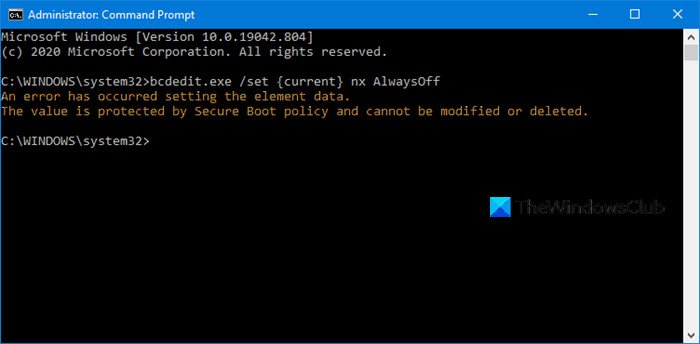
요소 데이터를 설정하는 동안 오류가 발생했습니다(An error has occurred setting the element data) 메시지가 표시 되면 컴퓨터의 UEFI 펌웨어 에 대해 보안 부팅 이 활성화 되었음을 의미 합니다 .
먼저 보안 부팅(disable Secure Boot) 을 비활성화 한 다음 명령을 실행해야 합니다.
보안 부팅을 비활성화하는 경우 경고(Warning if you are disabling Secure Boot)
보안 부팅(Secure Boot) 을 비활성화하고 다른 소프트웨어 및 하드웨어를 설치한 후에 는 PC를 공장 출하 상태로 복원하지 않고 보안 부팅(Secure Boot) 을 다시 활성화하기 어려울 수 있습니다 . 또한 BIOS 설정 을 변경할 때 주의 하십시오. BIOS 메뉴 는 고급 사용자를 위해 설계되었으며 PC가 올바르게 시작되지 않도록 설정을 변경할 수 있습니다. 제조업체의 지침을 정확히 따르십시오.
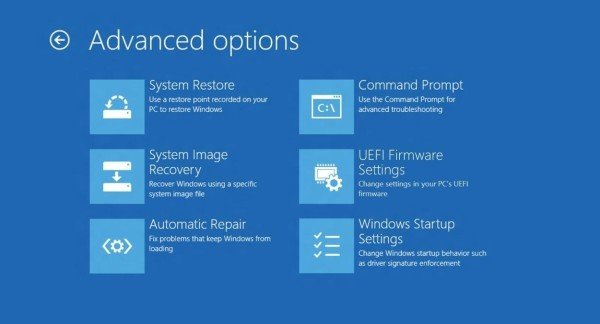
- Settings > Windows Update 로 이동 하여 다운로드할 항목이 있는지 확인하고 설치합니다. OEM(OEMs) 은 PC의 신뢰할 수 있는 하드웨어, 드라이버 및 운영 체제 목록을 보내고 업데이트합니다.
- 완료되면 PC 의 BIOS 로 이동해야 합니다.
- Settings > Update 및 보안(Security) > 고급 시작 옵션(Advanced Startup options) 으로 이동 합니다.
- 그런 다음 지금 다시 시작(Restart Now) 을 클릭 하면 PC가 재부팅되고 이러한 모든 고급 옵션이 제공됩니다.
- Troubleshoot > Advanced Options 을 선택 합니다.
- 이 화면은 시스템 복원(System Restore) , 시동(Startup) 복구, 이전 버전으로 돌아가기, 명령 프롬프트(Command Prompt) , 시스템 이미지 복구(System Image Recovery) 및 UEFI 펌웨어 설정(UEFI Firmware Settings) 을 포함한 추가 옵션을 제공합니다 .
- UEFI 펌웨어 설정을 선택하면 BIOS 로 이동 합니다.
- 모든 OEM 에는 옵션을 구현하는 고유한 방법이 있습니다. 보안 부팅(Secure Boot) 은 일반적으로 Security / Boot / Authentication Tab 에서 사용할 수 있습니다 .
- 비활성화로 설정하십시오.
- 변경 사항을 저장(Save) 하고 종료합니다. PC가 재부팅됩니다.

그런 다음 해당 명령을 실행하거나 문제를 일으키는 그래픽 카드 또는 기타 하드웨어를 변경할 수 있습니다. 동일한 단계를 다시 수행하고 이번에는 보안 부팅 을 활성화 (Secure Boot)하십시오(Make) .
이것이 명확해지기를 바랍니다.
Related posts
방법 해제 Secure Boot에 Windows 11/10
Windows 10에서 보안 부팅을 비활성화하는 방법
Windows 11용 보안 부팅을 활성화하는 방법
Windows 11/10에서 Start PXE Start PXE을 수정하는 방법
Fix Motherboard error code 99 Windows 컴퓨터에서
Error 2738, Could custom action에 대한 VBScript runtime에 액세스하지 못한다
Windows는 디지털 서명을 확인할 수 없습니다 (Code 52)
Setup Windows 10에서 새로운 system partition error을 만들 수 없었습니다
NO boot disk가 감지되었거나 디스크가 실패했습니다
Windows 10에서 Disk Signature Collision problem을 수정하는 방법
스텁은 윈도우 10에 나쁜 data error message을 받았다
Fix Application Load Error 5:0000065434 Windows 10에서
Fix PXE-E61, Media test 실패, check cable boot error Windows 10
제대로 초기화하지 못했습니다 응용 프로그램 (0xc0000135)
아카이브 수정은 알 수없는 형식으로 또는 손상된 오류 중 하나입니다
SFC Repair and DISM에 실패한 Repair and DISM는 Windows 10에서 error 0x800f081f를 보여줍니다
Fix Package은 Windows 11/10에 등록 할 수 없습니다
JPG Registry error 용 Invalid Value, Image 파일을 보는 동안 PNG
오류 0x80073D26,0x8007139F 또는 0x00000001 게임 service error
Fix Invalid Configuration Information - Windows 10 boot error
